Réglages de gestion du système
 |
|
Tous les réglages relatifs à la gestion du système répertoriés s'accompagnent d'une brève description. Les réglages par défaut sont signalés par une croix (
 ). ). |
 |
Astérisques (*)Les réglages signalés par le signe "*1" ne peuvent pas être importés ou exportés.
Les réglages signalés par le signe "*2" ne sont disponibles que sur MF729Cdw / MF726Cdw.
Les réglages signalés par le signe "*3" ne sont disponibles que sur MF729Cdw / MF726Cdw / MF628Cw.
Les réglages signalés par le signe "*4" ne sont disponibles que sur MF729Cdw.
|
Réglages réseau
Reportez-vous à la section Réglages réseau.
Activer NFC *1*2
Sélectionnez si vous souhaitez autoriser l'impression en mettant en contact un périphérique mobile compatible NFC sur la marque NFC du panneau de commande de l'appareil.
|
Désactivé
Activé
 |
<Menu>  <Réglages de gestion du système>
<Réglages de gestion du système>  <Activer NFC>
<Activer NFC>  Sélectionnez <Désactivé> ou <Activé>
Sélectionnez <Désactivé> ou <Activé>  Redémarrez l'appareil
Redémarrez l'appareil
 <Réglages de gestion du système>
<Réglages de gestion du système>  <Activer NFC>
<Activer NFC>  Sélectionnez <Désactivé> ou <Activé>
Sélectionnez <Désactivé> ou <Activé>  Redémarrez l'appareil
Redémarrez l'appareilRéglages infos administrateur système
Spécifiez le numéro d'identification ou le PIN des administrateurs bénéficiant des droits d'accès aux <Réglages réseau> et <Réglages de gestion du système>. L'ID correspond à <Code administrateur système> et le PIN à <PIN administrateur système. Vous pouvez également enregistrer le nom d'un administrateur. Définition du code de l'administrateur système
ID et code PIN administrateur système
Saisissez un numéro d'au plus 7 chiffres pour le numéro d'identification et le code PIN de l'administrateur système.
|
Code administrateur système
PIN administrateur système
|
Nom administrateur système
Saisissez un nom d'administrateur de 32 caractères alphanumériques maximum.
Réglages infos sur le périphérique
Saisissez un nom et un site d'installation visant à identifier l'appareil de 32 caractères alphanumériques maximum.
|
Nom du périphérique
Emplacement
|
<Menu>  <Réglages de gestion du système>
<Réglages de gestion du système>  <Réglages infos sur le périphérique>
<Réglages infos sur le périphérique>  Sélectionnez <Nom du périphérique> ou <Emplacement>
Sélectionnez <Nom du périphérique> ou <Emplacement>  Saisissez <Nom du périphérique> ou <Emplacement> (Saisie du texte)
Saisissez <Nom du périphérique> ou <Emplacement> (Saisie du texte)  <Appliquer>
<Appliquer> 

 <Réglages de gestion du système>
<Réglages de gestion du système>  <Réglages infos sur le périphérique>
<Réglages infos sur le périphérique>  Sélectionnez <Nom du périphérique> ou <Emplacement>
Sélectionnez <Nom du périphérique> ou <Emplacement>  Saisissez <Nom du périphérique> ou <Emplacement> (Saisie du texte)
Saisissez <Nom du périphérique> ou <Emplacement> (Saisie du texte)  <Appliquer>
<Appliquer> 

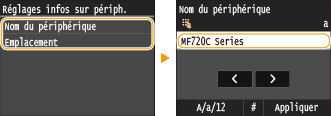
Act/désact gestion des nº de service
Indiquez si vous voulez utiliser le mode de gestion des numéros de service, une fonction utilisant les numéros d'identification en guise de comptes d'utilisateur afin de définir les droits d'accès et de gérer les informations sur l'utilisation de l'appareil. Configuration du mode de gestion des numéros de service
|
Désactivé
 Activé
|
<Menu>  <Réglages de gestion du système>
<Réglages de gestion du système>  <Act/désact gestion des nº de service>
<Act/désact gestion des nº de service>  Sélectionnez <Désactivé> ou <Activé>
Sélectionnez <Désactivé> ou <Activé> 

 <Réglages de gestion du système>
<Réglages de gestion du système>  <Act/désact gestion des nº de service>
<Act/désact gestion des nº de service>  Sélectionnez <Désactivé> ou <Activé>
Sélectionnez <Désactivé> ou <Activé> 

Réglages de sécurité
Activez ou désactivez les réglages pour la communication cryptée via SSL ou IPSec, ainsi que les réglages de filtrage des paquets via l'adresse IP ou l'adresse MAC.
Utiliser SSL
Indiquez si vous désirez utiliser les communications cryptées SSL. Activation de communications cryptées SSL pour l'interface utilisateur distante
|
Désactivé
 Activé
|
<Menu>  <Réglages de gestion du système>
<Réglages de gestion du système>  <Réglages de sécurité>
<Réglages de sécurité>  <Utiliser SSL>
<Utiliser SSL>  Sélectionnez <Désactivé> ou <Activé>
Sélectionnez <Désactivé> ou <Activé>  Redémarrez l'appareil
Redémarrez l'appareil
 <Réglages de gestion du système>
<Réglages de gestion du système>  <Réglages de sécurité>
<Réglages de sécurité>  <Utiliser SSL>
<Utiliser SSL>  Sélectionnez <Désactivé> ou <Activé>
Sélectionnez <Désactivé> ou <Activé>  Redémarrez l'appareil
Redémarrez l'appareilUtiliser IPSec *1
Indiquez si vous désirez établir des communications cryptées en mettant en place un réseau privé virtuel (VPN) via IPSec. Configuration des réglages IPSec
|
Désactivé
 Activé
|
<Menu>  <Réglages de gestion du système>
<Réglages de gestion du système>  <Réglages de sécurité>
<Réglages de sécurité>  <Utiliser IPSec>
<Utiliser IPSec>  Sélectionnez <Désactivé> ou <Activé>
Sélectionnez <Désactivé> ou <Activé>  Redémarrez l'appareil
Redémarrez l'appareil
 <Réglages de gestion du système>
<Réglages de gestion du système>  <Réglages de sécurité>
<Réglages de sécurité>  <Utiliser IPSec>
<Utiliser IPSec>  Sélectionnez <Désactivé> ou <Activé>
Sélectionnez <Désactivé> ou <Activé>  Redémarrez l'appareil
Redémarrez l'appareilFiltre d'adresse IPv4
Activez ou désactivez les réglages pour le filtrage des paquets envoyés ou reçus à partir d'appareils dotés d'adresses IPv4. Spécification d'adresses IP pour les règles de pare-feu
|
Filtre de sortie
Désactivé
 Activé
Filtre d'entrée
Désactivé
 Activé
|
<Menu>  <Réglages de gestion du système>
<Réglages de gestion du système>  <Réglages de sécurité>
<Réglages de sécurité>  <Filtre d'adresse IPv4>
<Filtre d'adresse IPv4>  Sélectionnez <Filtre de sortie> ou <Filtre d'entrée>
Sélectionnez <Filtre de sortie> ou <Filtre d'entrée>  Sélectionnez <Désactivé> ou <Activé>
Sélectionnez <Désactivé> ou <Activé>  Redémarrez l'appareil
Redémarrez l'appareil
 <Réglages de gestion du système>
<Réglages de gestion du système>  <Réglages de sécurité>
<Réglages de sécurité>  <Filtre d'adresse IPv4>
<Filtre d'adresse IPv4>  Sélectionnez <Filtre de sortie> ou <Filtre d'entrée>
Sélectionnez <Filtre de sortie> ou <Filtre d'entrée>  Sélectionnez <Désactivé> ou <Activé>
Sélectionnez <Désactivé> ou <Activé>  Redémarrez l'appareil
Redémarrez l'appareilFiltre d'adresse IPv6
Activez ou désactivez les réglages pour le filtrage des paquets envoyés ou reçus à partir d'appareils dotés d'adresses IPv6. Spécification d'adresses IP pour les règles de pare-feu
|
Filtre de sortie
Désactivé
 Activé
Filtre d'entrée
Désactivé
 Activé
|
<Menu>  <Réglages de gestion du système>
<Réglages de gestion du système>  <Réglages de sécurité>
<Réglages de sécurité>  <Filtre d'adresse IPv6>
<Filtre d'adresse IPv6>  Sélectionnez <Filtre de sortie> ou <Filtre d'entrée>
Sélectionnez <Filtre de sortie> ou <Filtre d'entrée>  Sélectionnez <Désactivé> ou <Activé>
Sélectionnez <Désactivé> ou <Activé>  Redémarrez l'appareil
Redémarrez l'appareil
 <Réglages de gestion du système>
<Réglages de gestion du système>  <Réglages de sécurité>
<Réglages de sécurité>  <Filtre d'adresse IPv6>
<Filtre d'adresse IPv6>  Sélectionnez <Filtre de sortie> ou <Filtre d'entrée>
Sélectionnez <Filtre de sortie> ou <Filtre d'entrée>  Sélectionnez <Désactivé> ou <Activé>
Sélectionnez <Désactivé> ou <Activé>  Redémarrez l'appareil
Redémarrez l'appareilFiltre d'adresse MAC
Activez ou désactivez les réglages pour le filtrage des paquets envoyés ou reçus à partir d'appareils dotés d'adresses MAC. Spécification d'adresses MAC pour les règles de pare-feu
|
Filtre de sortie
Désactivé
 Activé
Filtre d'entrée
Désactivé
 Activé
|
<Menu>  <Réglages de gestion du système>
<Réglages de gestion du système>  <Réglages de sécurité>
<Réglages de sécurité>  <Filtre d'adresse MAC>
<Filtre d'adresse MAC>  Sélectionnez <Filtre de sortie> ou <Filtre d'entrée>
Sélectionnez <Filtre de sortie> ou <Filtre d'entrée>  Sélectionnez <Désactivé> ou <Activé>
Sélectionnez <Désactivé> ou <Activé>  Redémarrez l'appareil
Redémarrez l'appareil
 <Réglages de gestion du système>
<Réglages de gestion du système>  <Réglages de sécurité>
<Réglages de sécurité>  <Filtre d'adresse MAC>
<Filtre d'adresse MAC>  Sélectionnez <Filtre de sortie> ou <Filtre d'entrée>
Sélectionnez <Filtre de sortie> ou <Filtre d'entrée>  Sélectionnez <Désactivé> ou <Activé>
Sélectionnez <Désactivé> ou <Activé>  Redémarrez l'appareil
Redémarrez l'appareilChoisir Pays/Région *1
Indiquez le pays ou la région où l'appareil est utilisé. La valeur par défaut varie selon le réglage que vous avez choisi à la mise sous tension initiale.
|
États-Unis (US)
 Canada (CA)
Brésil (BR)
Mexique (MX)
Autre
|
<Menu>  <Réglages de gestion du système>
<Réglages de gestion du système>  <Choisir Pays/Région>
<Choisir Pays/Région>  Sélectionnez un pays ou une région
Sélectionnez un pays ou une région 

 <Réglages de gestion du système>
<Réglages de gestion du système>  <Choisir Pays/Région>
<Choisir Pays/Région>  Sélectionnez un pays ou une région
Sélectionnez un pays ou une région 

Réglages IU distante *1
Configurez les paramètres pour utiliser l'interface distante. L'utilisation de l'interface distante vous permet de configurer les paramètres de l'appareil pour un navigateur Web.
Utiliser l'IU distante
Indiquez si vous souhaitez utiliser l'interface distante. L'utilisation de l'interface distante vous permet de configurer les paramètres de l'appareil pour un navigateur Web. Désactivation de l'interface utilisateur distante
|
Désactivé
Activé
 |
Réglages de la sécurité de l'accès à l'IU distante. 
Indiquez si un code PIN est nécessaire pour accéder à l'interface distante. Configurez un code PIN comportant jusqu'à 7 chiffres. Tous les utilisateurs utilisent un code PIN commun. Configuration d'un code PIN pour l'interface distante
|
Désactivé
 Activé
PIN d'accès à l'IU distante
|
<Menu>  <Réglages de gestion du système>
<Réglages de gestion du système>  <Réglages IU distante>
<Réglages IU distante>  <Réglages de la sécurité de l'accès à l'IU distante.>
<Réglages de la sécurité de l'accès à l'IU distante.>  <Activé>
<Activé>  Saisissez un code PIN
Saisissez un code PIN  PIN (Confirmer)
PIN (Confirmer)  <Appliquer>
<Appliquer> 
 <Réglages de gestion du système>
<Réglages de gestion du système>  <Réglages IU distante>
<Réglages IU distante>  <Réglages de la sécurité de l'accès à l'IU distante.>
<Réglages de la sécurité de l'accès à l'IU distante.>  <Activé>
<Activé>  Saisissez un code PIN
Saisissez un code PIN  PIN (Confirmer)
PIN (Confirmer)  <Appliquer>
<Appliquer> 
Connexion auto pr lecture à distance *1
Lors de la numérisation depuis un ordinateur, utilisez ceci pour indiquer s'il faut passer automatiquement en ligne ou non pour la numérisation distante (mode veille de numérisation) sans utiliser le panneau de commande.
|
Désactivé
Activé
 |
<Menu>  <Réglages de gestion du système>
<Réglages de gestion du système>  <Connexion auto pr lecture à distance>
<Connexion auto pr lecture à distance>  Sélectionnez <Désactivé> ou <Activé>
Sélectionnez <Désactivé> ou <Activé> 

 <Réglages de gestion du système>
<Réglages de gestion du système>  <Connexion auto pr lecture à distance>
<Connexion auto pr lecture à distance>  Sélectionnez <Désactivé> ou <Activé>
Sélectionnez <Désactivé> ou <Activé> 

Limiter fonction TX
Configurer les restrictions de diverses méthodes pour l'affectation des destinataires lors de l'envoi d'e-mails, d'I-Fax, etc.
PIN du carnet d'adresses
Spécifiez un code PIN et exigez qu'il soit saisi pour pouvoir ajouter de nouvelles entrées au carnet d'adresses ou en modifier des entrées. Définition d'un code PIN pour le carnet d'adresses
Limiter nouveaux destinataires
Indiquez si vous voulez limiter les numéros de fax et les adresses e-mail/I-Fax pouvant servir de destinataires à celles qui sont déjà enregistrées dans le carnet d'adresses. Restriction des destinataires disponibles
|
Désactivé
 Activé
|
Limiter le renvoi depuis le journal
Indiquez si vous voulez empêcher la sélection d'un destinataire à partir des journaux de tâches d'envoi. Interdiction d'accès aux destinataires précédemment utilisés
|
Désactivé
 Activé
|
Vérification nº de compo codée à l'envoi
Indiquez si vous désirez afficher les détails d'un numéro de composition codée lorsqu'il est sélectionné comme destinataire. Affichage des destinataires dans le carnet d'adresses
|
Désactivé
 Activé
|
Afficher le journal des tâches
Indiquez si vous voulez afficher les journaux des tâches de copie, d'impression, de fax et de numérisation sur l'affichage de l'appareil et dans le rapport de gestion des communications.
|
Désactivé
Activé
 |
<Menu>  <Réglages de gestion du système>
<Réglages de gestion du système>  <Afficher le journal des tâches>
<Afficher le journal des tâches>  Sélectionnez <Désactivé> ou <Activé>
Sélectionnez <Désactivé> ou <Activé>  Redémarrez l'appareil
Redémarrez l'appareil
 <Réglages de gestion du système>
<Réglages de gestion du système>  <Afficher le journal des tâches>
<Afficher le journal des tâches>  Sélectionnez <Désactivé> ou <Activé>
Sélectionnez <Désactivé> ou <Activé>  Redémarrez l'appareil
Redémarrez l'appareilUtiliser comme périphérique USB
Activez ou désactivez le port USB utilisé pour rattacher l'appareil à un ordinateur. Restriction des connexions USB avec un ordinateur
|
Désactivé
Activé
 |
Stocker dans la mémoire USB
Indiquez si vous autorisez le stockage des documents numérisés dans un périphérique mémoire USB. Restriction de la fonction de stockage dans la mémoire USB
MF729Cdw
|
Désactivé
 Activé
|
MF726Cdw / MF628Cw / MF624Cw
|
Désactivé
Activé
 |
Act/désact impression support mémoire
Indiquez si vous autorisez l'impression de données figurant sur un périphérique mémoire USB lorsqu'il est relié à l'appareil. Restriction de la fonction d'impression USB
MF729Cdw
|
Désactivé
 Activé
|
MF726Cdw / MF628Cw / MF624Cw
|
Désactivé
Activé
 |
Activer Product Extended Survey Program
Active ou désactive le programme Product Extended Survey Program (programme pour recueillir des informations sur l'appareil).
|
Désactivé
Activé
 |
<Menu>  <Réglages de gestion du système>
<Réglages de gestion du système>  <Activer Product Extended Survey Program>
<Activer Product Extended Survey Program>  Sélectionnez <Désactivé> ou <Activé>
Sélectionnez <Désactivé> ou <Activé>  Redémarrez l'appareil
Redémarrez l'appareil
 <Réglages de gestion du système>
<Réglages de gestion du système>  <Activer Product Extended Survey Program>
<Activer Product Extended Survey Program>  Sélectionnez <Désactivé> ou <Activé>
Sélectionnez <Désactivé> ou <Activé>  Redémarrez l'appareil
Redémarrez l'appareilAfficher infos consommables (IU distante/Toner Status)
Vous pouvez choisir d'afficher, dans l'interface utilisateur distante ou Toner Status, un bouton permettant d'accéder au site Web afin d'acheter des cartouches de toner. Vous pouvez également choisir d'utiliser Toner Status.
|
Afficher le bouton d'achat de consommables (IU distante)
Désactivé
Activé
 Réglages Toner Status
Désactivé
Activé
 Affich btn achat consommables.
Désactivé
Activé
 |
<Menu>  <Réglages de gestion du système>
<Réglages de gestion du système>  <Afficher infos consommables (IU distante/Toner Status)>
<Afficher infos consommables (IU distante/Toner Status)>  Spécifiez les paramètres
Spécifiez les paramètres 

 <Réglages de gestion du système>
<Réglages de gestion du système>  <Afficher infos consommables (IU distante/Toner Status)>
<Afficher infos consommables (IU distante/Toner Status)>  Spécifiez les paramètres
Spécifiez les paramètres 

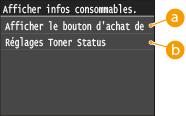
 <Afficher le bouton d'achat de consommables (IU distante)>
<Afficher le bouton d'achat de consommables (IU distante)>
Sélectionnez <Désactivé> pour éviter qu'un bouton qui permet d'accéder à des sites d'achat de cartouches de toner ne s'affiche sur l'interface distante.
 <Réglages Toner Status>
<Réglages Toner Status>
Si vous ne souhaitez pas utiliser l'état du toner, sélectionnez <Désactivé>. Pour éviter qu'un bouton qui permet d'accéder à des sites d'achat de cartouches de toner ne s'affiche dans l'état du toner, sélectionnez <Activé> puis <Désactivé>.
Activer Canon Mobile Scanning
Sélectionnez si vous souhaitez autoriser la numérisation à partir d'un périphérique mobile à l'aide de l'application Canon Mobile Scanning.
|
Désactivé
Activé
 |
<Menu>  <Réglages de gestion du système>
<Réglages de gestion du système>  <Activer Canon Mobile Scanning>
<Activer Canon Mobile Scanning>  Sélectionnez <Désactivé> ou <Activé>
Sélectionnez <Désactivé> ou <Activé>  Redémarrez l'appareil
Redémarrez l'appareil
 <Réglages de gestion du système>
<Réglages de gestion du système>  <Activer Canon Mobile Scanning>
<Activer Canon Mobile Scanning>  Sélectionnez <Désactivé> ou <Activé>
Sélectionnez <Désactivé> ou <Activé>  Redémarrez l'appareil
Redémarrez l'appareilRéglages Google Cloud Print *1
Activez ou désactivez Google Cloud Print. Impression avec Google Cloud Print
|
Activer Google Cloud Print
Désactivé
Activé
 Statut enr. Google Cloud Print.
|
Notifier vérif réglages papier
Indiquez si vous souhaitez afficher un message vous invitant à vérifier les paramètres du papier du chargement de la cassette papier dans l'appareil.
|
Désactivé
Activé
 |
<Menu>  <Réglages de gestion du système>
<Réglages de gestion du système>  <Notifier vérif réglages papier>
<Notifier vérif réglages papier>  Sélectionnez <Désactivé> ou <Activé>
Sélectionnez <Désactivé> ou <Activé>  Redémarrez l'appareil
Redémarrez l'appareil
 <Réglages de gestion du système>
<Réglages de gestion du système>  <Notifier vérif réglages papier>
<Notifier vérif réglages papier>  Sélectionnez <Désactivé> ou <Activé>
Sélectionnez <Désactivé> ou <Activé>  Redémarrez l'appareil
Redémarrez l'appareilImport/Export de réglages *1
Vous pouvez utiliser un périphérique mémoire USB pour importer et exporter des destinataires du carnet d'adresses et d'autres types de données de réglage. Utilisation d'une clé USB pour exporter/importer des données enregistrées
|
Importer
Exporter |
Réglages d'impression sécurisée *2
Activez ou désactivez l'impression sécurisée. Impression via la fonction d'impression sécurisée
|
Désactivé
Activé
 Heure suppr. impr. sécurisée
10 à 30
 , jusqu'à 240 (min) , jusqu'à 240 (min) |
Sélection SE PC connecté via USB
Sélectionnez le système d'exploitation de l'ordinateur raccordé à l'appareil via USB.
|
Mac OS
 Windows Autre |
 |
|
Veillez à faire correspondre les paramètres de l'appareil et le système d'exploitation de l'ordinateur. S'ils ne correspondent pas, le PC ne reconnaîtra pas correctement l'appareil.
|
<Menu>  <Réglages de gestion du système>
<Réglages de gestion du système>  <Sélection SE PC connecté via USB>
<Sélection SE PC connecté via USB>  Sélectionnez le système d'exploitation
Sélectionnez le système d'exploitation  Redémarrez l'appareil
Redémarrez l'appareil
 <Réglages de gestion du système>
<Réglages de gestion du système>  <Sélection SE PC connecté via USB>
<Sélection SE PC connecté via USB>  Sélectionnez le système d'exploitation
Sélectionnez le système d'exploitation  Redémarrez l'appareil
Redémarrez l'appareilSélection PDL (Plug-n-Play)
Sélectionnez une langue de description de page de sorte que l'appareil soit détecté en tant qu'imprimante compatible avec cette langue lorsqu'il est relié à un ordinateur par Plug and Play. Reportez-vous à Guide d'installation du pilote MF pour plus de détails.
Réseau*1
Sélectionnez une langue de description de page de sorte que l'appareil soit détecté en tant qu'imprimante compatible avec cette langue lorsqu'il est relié à un ordinateur par le réseau.
|
FAX*3
UFRII LT
 UFRII LT (V4)
PCL5*4
PCL6*4
PS*4
|
USB
Sélectionnez une langue de description de page de sorte que l'appareil soit détecté en tant qu'imprimante compatible avec cette langue lorsqu'il est relié à un ordinateur via USB.
|
FAX*3
UFRII LT
 UFRII LT (V4)
PCL5*4
PCL6*4
PS*4
|

<FAX> s'affiche si <Sélection SE PC connecté via USB> est configuré sur <Mac OS>.
<Menu>  <Réglages de gestion du système>
<Réglages de gestion du système>  <Sélection PDL (Plug-n-Play)>
<Sélection PDL (Plug-n-Play)>  Sélectionnez <Réseau> ou <USB>
Sélectionnez <Réseau> ou <USB>  Sélectionnez un langage de description de page
Sélectionnez un langage de description de page  Redémarrez l'appareil
Redémarrez l'appareil
 <Réglages de gestion du système>
<Réglages de gestion du système>  <Sélection PDL (Plug-n-Play)>
<Sélection PDL (Plug-n-Play)>  Sélectionnez <Réseau> ou <USB>
Sélectionnez <Réseau> ou <USB>  Sélectionnez un langage de description de page
Sélectionnez un langage de description de page  Redémarrez l'appareil
Redémarrez l'appareil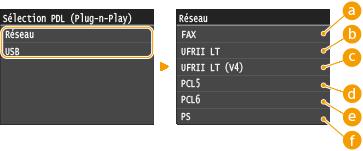
 <FAX>
<FAX>
Détecte et connecte l'appareil en tant que télécopieur.
 <UFRII LT>
<UFRII LT>
Détecte et connecte l'appareil en tant qu'imprimante UFRII LT.
 <UFRII LT (V4)>
<UFRII LT (V4)>
Détecte et connecte l'appareil en tant qu'imprimante UFRII LT compatible avec les spécifications papier XML (XPS).
 <PCL5>
<PCL5>
Détecte et connecte l'appareil en tant qu'imprimante PCL5.
 <PCL6>
<PCL6>
Détecte et connecte l'appareil en tant qu'imprimante PCL6.
 <PS>
<PS>
Détecte et connecte l'appareil en tant qu'imprimante PS.
M à J microprogramme *1
Sélectionnez le mode d'installation de la mise à jour du microprogramme selon l'environnement de l'appareil.
<À partir d'un PC>
Sélectionnez cette option pour installer manuellement la mise à jour du microprogramme figurant sur le site Web de Canon. Pour obtenir des instructions sur la procédure d'installation, reportez-vous au mode d'emploi disponible sur le site Web. Si l'appareil est rattaché à un réseau local sans fil, effectuez la mise à jour avec <À partir d'un PC> ci-dessous ou reliez un câble USB.
<À partir d'Internet>
Sélectionnez cette option pour installer automatiquement la mise à jour du microprogramme sans faire appel à un ordinateur. Suivez les instructions relatives à la mise à jour. L'appareil doit être relié à Internet.
<Informations de version>
Sélectionnez ce réglage pour vérifier les informations détaillées concernant le microprogramme actuel.
|
À partir d'un PC
À partir d'Internet
Informations de version
|
Mémoriser licence *1
Saisissez la clé de licence pour activer les fonctions optionnelles. Enregistrement de licence (MF729Cdw)
<Menu>  <Réglages de gestion du système>
<Réglages de gestion du système>  <Mémoriser licence>
<Mémoriser licence>  <OK>
<OK>  Accédez à Enregistrer le code de licence
Accédez à Enregistrer le code de licence  <Mémoriser>
<Mémoriser>  <Fermer>
<Fermer>  Redémarrez l'appareil
Redémarrez l'appareil
 <Réglages de gestion du système>
<Réglages de gestion du système>  <Mémoriser licence>
<Mémoriser licence>  <OK>
<OK>  Accédez à Enregistrer le code de licence
Accédez à Enregistrer le code de licence  <Mémoriser>
<Mémoriser>  <Fermer>
<Fermer>  Redémarrez l'appareil
Redémarrez l'appareilInitialiser clé et certificat *1
Ce réglage permet de rétablir les valeurs par défaut pour [Réglages clé et certificat] et [Réglages certificat CA]. Initialisation de la clé et du certificat
Initialiser carnet d'adresses *1
Ce réglage permet de rétablir les valeurs par défaut des réglages du carnet d'adresses. Initialisation du carnet d'adresses
Initialiser le menu *1
Ce réglage permet de rétablir les valeurs par défaut des réglages indiqués ci-après. Vous pouvez rétablir simultanément l'ensemble des réglages en une opération ou choisir de restaurer les réglages de votre choix de manière individuelle. Initialisation du menu
|
Préférences
Réglages horloge Réglages communs Réglages copie Réglages fax*3 Réglages de lecture Réglages mode Impression support mémoire Réglages d'impression Réglages de gestion du système Tout initialiser |
Réglages de gestion du système
Ce réglage permet de rétablir les valeurs par défaut des réglages de gestion du système. Vous pouvez rétablir simultanément l'ensemble des réglages. Initialisation du menu
|